تتغير جوانب سطح مكتب Linux طوال الوقت ، لكن بعض المكونات موجودة منذ عقود. خذ مثلا نظام النافذة إكس (المعروف أساسًا باسم X11). حيث أن العمل جارٍ لإنشاء بديل أسرع وأكثر أمانًا. هذا الخيار البديل هو Wayland.
وصل Wayland منذ فترة طويلة ، وقد تبنته العديد من أنظمة التشغيل المستندة إلى Linux كبروتوكول خادم العرض الافتراضي. إذا لم يكن لديك بعد ، فهناك فرصة لأن يكون ذلك قريبًا. إليك ما يعنيه استخدام Linux مع Wayland.

ما هو Wayland؟
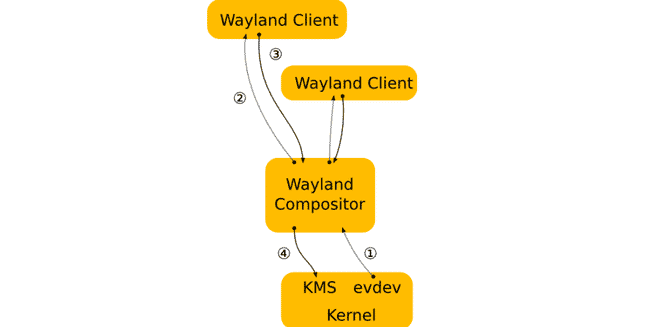
Wayland هو بروتوكول يخبر التطبيقات عن كيفية ظهورها على شاشتك ، استنادًا إلى تصرفاتك (مثل تحريك النافذة أو النقر فوق زر). من الناحية الفنية ، لا يعد Wayland بديلاً لخادم X لوحده – يحدد Wayland فقط الطريقة التي يجب أن يتحدث بها خادم العرض مع تلك التطبيقات.
يعتمد Wayland على طرف ثالث ، يُعرف باسم Wayland compositor ، ليكون بمثابة خادم العرض. ومن الأمثلة على ذلك Mutter و KWin (من بيئة سطح المكتب GNOME و KDE Plasma على التوالي). يحاول Wayland تبسيط اتصالات خادم العرض ، مما يجعل التطوير المستقبلي أسهل وأسرع.
مثل العديد من التقنيات المستقبلية ، يحتاج Wayland بعض التنمية. كان X موجودًا منذ فترة طويلة وتم بناؤه بثبات. هذا يعني أن Wayland لديه الكثير من الأمور التي يجب عليه القيام بها (إلى جانب خادم العرض الذي يُنفذه). ولكن في الوقت الحالي ، هناك بعض الأشياء التي يجب معرفتها لجعل اختباره أكثر سلاسة.
تجنب تطبيقات GTK+ 2 أو Qt 4 على Wayland
يتم كتابة معظم تطبيقات Linux التي تتفاعل معها يوميًا من أجل مجموعة من الأدوات الرسومية: GTK + و Qt. تعمل هذه الأُطُر كعملاء على خادم العرض ، حيث تطلب سحب الأشياء على شاشتك. ومع ذلك ، يجب فهم هذه الطلبات أولاً ، ويتوقف الأمر على مجموعة الأدوات.
نتيجة لذلك ، يمكن تشغيل بعض أنواع التطبيقات فعليًا على أجهزة سطح مكتب Wayland فقط. على سبيل المثال ، يمكن أيضًا تشغيل تطبيقات GTK + 3 بشكل صحيح. وبالتالي يمكن لتلك المكتوبة في Qt 5 (مجموعة الأدوات التي يعتمد عليها سطح المكتب Plasma) أن تعمل أيضًا.
ومع ذلك ، إذا حاولت فتح تطبيق Qt 4 ، على سبيل المثال ، فستكون هناك فرصة جيدة لتشغيله. يقوم Wayland بذلك عن طريق تشغيل خادم X خلف الكواليس ، للاستماع إلى التطبيقات التي لا يمكنه فهمها. ومع ذلك ، يمكن أن يؤدي ذلك إلى زيادة استخدام الذاكرة وسرعات أقل قليلاً. بالإضافة إلى ذلك ، هناك بعض الأشياء التي لا يمكن أن يقوم بها هذا النهج في الوقت الحالي.
بعض التطبيقات غير متوافقة مع Wayland
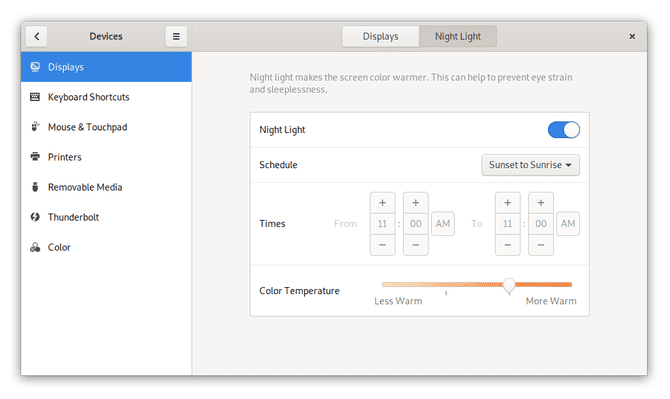
تم تصميم Wayland و X بطرق مختلفة ، لذا لن تتمكن بعض التطبيقات التي تعمل مع X من العمل مع Wayland.
فكر في تطبيقات تغيير لون الشاشة مثل Redshift و f.lux. تقوم هذه التطبيقات بتصفية الضوء الأزرق من شاشتك استنادًا إلى وقت اليوم. تعمل هذه التطبيقات باستخدام إضافات X ، مثل RandR ، والتي توفر للتطبيقات طريقة سهلة لمطالبة X بتغيير ألوان الشاشة.
على الرغم من أن Wayland يوفر وسيلة لإعادة إنشاء هذه القدرة إلى حد ما ، إلا أنها تعتمد على كل Wayland compositor لتنفيذها فعليًا. هذا يعني أنه على الرغم من أن بيئة سطح مكتب واحدة قد تدعم شيئًا ما مثل Redshift (مثل ميزة GNOME Night Light التي تم عرضها في الصورة أعلاه) ، فإن هذه الوظيفة غير متوفرة بالضرورة في أي مكان آخر.
يمكنك أن تتوقع أن تواجه مشاكل مماثلة مع تطبيق تسجيل الشاشة. كميزة أمان ، يحظر خادم عرض Wayland التطبيقات من تسجيل الشاشة. هذا لا يعني أن تسجيل الشاشة أمر مستحيل بشكل أساسي على Wayland. يعمل المطورون على تنفيذ الميزة بطريقة مختلفة.
التركيب أمر لا بد منه
الحديث هنا عن التأثيرات المرئية. و هي عملية الجمع بين عدة مؤثرات حرة ، التركيب هو تقنية تساعد على منع تمزيق الشاشة. يتم ذلك عن طريق الاحتفاظ بنُسخ من شاشتك في الذاكرة ، عادةً باستخدام بطاقة الرسومات الخاصة بك. وبهذه الطريقة ، حتى إذا توقفت التطبيقات عن الاستجابة ، فسيظل لخادم العرض الخاص بك شيء يعمل به. يوفر التركيب أيضا نافذة الرسوم والظلال.
تم تصميم Wayland لجعل هذه العملية أكثر فعالية من X بجعلها إلزامية. X له خيار التركيب كميزة اختيارية ، من خلال ملحق يسمى Xcomposite. ولكن نظرًا لكيفية تنفيذه ، يستغرق الأمر وقتًا أطول مقارنةً بـ Wayland.
أن يقال ، التركيب يمكن أن يؤدي إلى بعض المشاكل. يؤدي تكوين الأداء إلى انخفاض طفيف في أداء التطبيقات مثل الألعاب. في X ، تتوقف معظم أجهزة سطح المكتب عن التشغيل عند تشغيل التطبيق بملء الشاشة. لكن العديد من Wayland compositor ما زالت بحاجة إلى تنفيذ ذلك إذا كنت مهتمًا باستخدام تطبيقات الرسومات المكثفة على سطح مكتب Wayland ، فمن المهم للغاية أن تضع هذا في اعتبارك.
قد لا تعمل بطاقة رسومات Nvidia مع Wayland
وبشكل أكثر تحديدًا ، إذا كنت تستخدم برنامج تشغيل الرسومات الخاص بشركة Nvidia ، فمن المحتمل أن Wayland لن يعمل من أجلك. هذا مرتبط بمشكلة التركيب أعلاه. لجعل العملية تعمل ، يجب أن يتحدث برنامج تشغيل الرسومات الخاص بك مع Wayland compositor بطريقة معينة.
لا تواجه بطاقات رسومات Intel و AMD هذه المشكلة ، لأنها تستخدم المعيار المتوقع ، المسمى GBM (إدارة المخزن المؤقت العام). تعتقد Nvidia أن طريقة التحدث إلى Wayland ، والتي تسمى EGL ، أفضل ، وبالتالي تتمسك بذلك بدلاً من التغيير.
يمكن حل هذه المشكلة بطريقتين: أن تقوم برامج تشغيل Nvidia بتطبيق GBM ، أو يقوم Wayland compositor بتطبيق EGLStreams. حاليا ، يبدو Nvidia غير مهتمة في متابعة الحل السابق.
كيفية استخدام Wayland
في هذه المرحلة ، تمنحك معظم توزيعات Linux خيار تثبيت Wayland ، لكن معظمها لا يزال يعمل بنظام X افتراضيًا. يمكنك البحث عن Wayland في مستودعات التوزيعة ، وتسجيل الخروج من سطح المكتب ، واختيار Wayland عند تسجيل الدخول مرة أخرى.
كانت Fedora واحدة من أوائل التوزيعات التي تراجعت عن هذا الاتجاه ، وقد إستخدمت Wayland افتراضيًا لبضع سنوات حتى الآن. تشتهر Fedora باستخدام أحدث التقنيات التي يوفرها سطح مكتب Linux ، مع سهولة استخدامها أيضًا. لكن Fedora ليست وحدها.
بعض التوزيعات التي تُوفر Wayland افتراضيا
- Fedora
- Debian
- openSUSE Tumbleweed
- PureOS
- Red Hat Enterprise Linux
- SUSE Enterprise Linux
لماذا لم تقم المزيد من التوزيعات بإجراء التبديل؟
ينتظر الكثير منها حل بعض المشكلات. يتوقع الكثير من المُستخدمين استخدام برنامج تشغيل الرسومات الخاص بشركة Nvidia للحصول على أفضل تجربة لعب. يريد البعض تسجيل الشاشة لإنشاء ملفات صوتية أو بث فيديو عبر الإنترنت.
نظرًا لأن خادم العرض ليس شيئًا يلاحظه معظمنا ، فإن التوزيعات ليست حريصة على تقديم مثل هذه المشاكل الملحوظة في مقابل الحصول على بعض الفوائد ، رغم أنها حقيقية ، إلا أنها موجودة إلى حد كبير وراء الكواليس. وإذا حاولت إصلاح الأشياء باستخدام سطح مكتب البعيد ، فهذا الشيء نفسه قد يعمل أو لا يعمل في بيئة Wayland.







